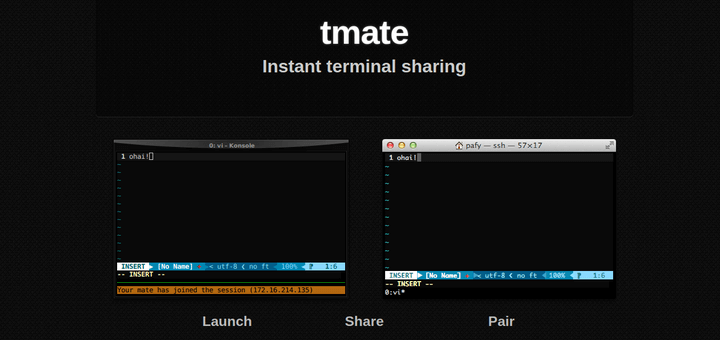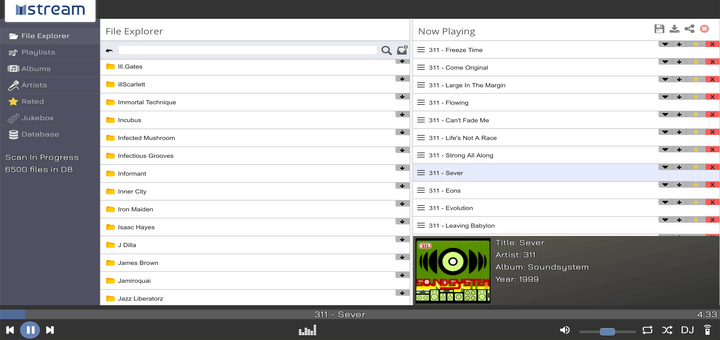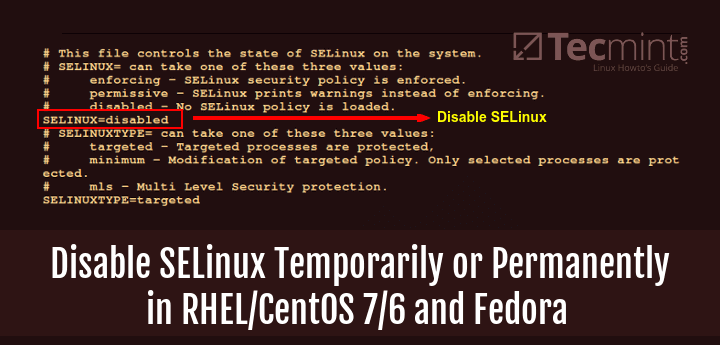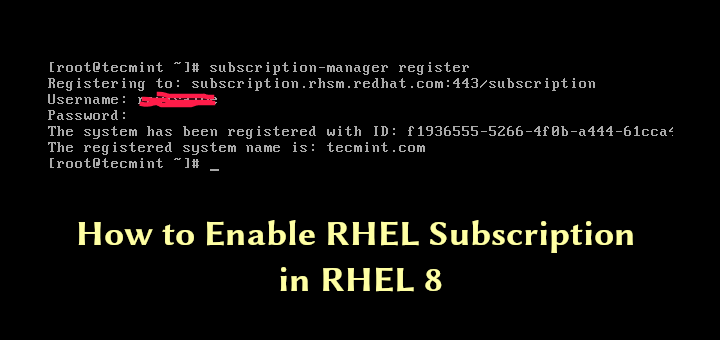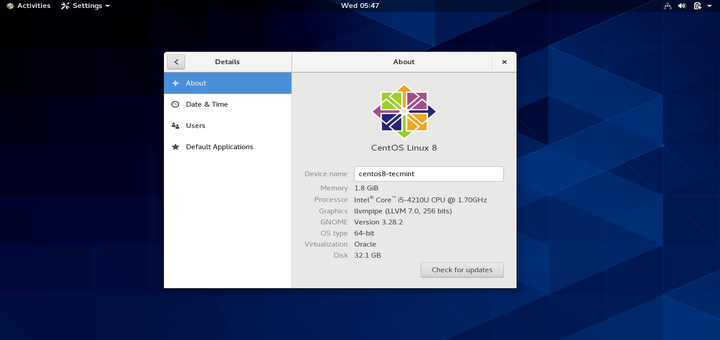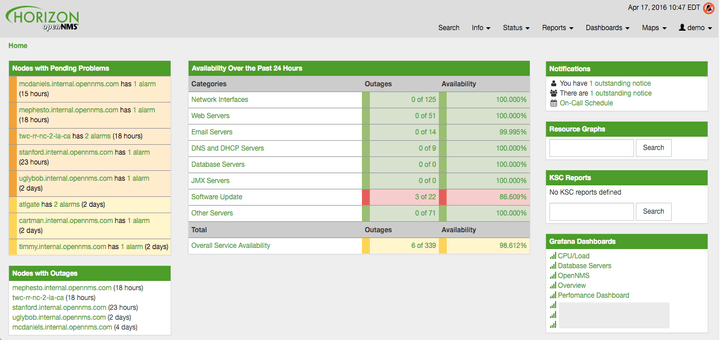So installieren Sie Docker und führen Docker-Container in Ubuntu aus
Mit BehälterEntwickler (und Systemadministratoren) können eine Anwendung mit allem verpacken, was zum Ausführen der Anwendung erforderlich ist – dem Code, einer Laufzeit, Bibliotheken, Umgebungsvariablen und Konfigurationsdateien – und alles als ein Paket versenden. Ja, es ist so toll!
In diesem Artikel zeigen wir Ihnen, wie Sie installieren Docker CE (Community Edition)Erstellen Sie Docker-Container und führen Sie sie aus Ubuntu Verteilung.
Installieren von Docker CE (Community Edition) in Ubuntu
1. Installieren Docker CEZunächst müssen Sie ältere Versionen von entfernen Docker wurden genannt docker, docker.io, oder docker-engine vom System mit dem folgenden Befehl.
$ sudo apt-get remove docker docker-engine docker.io containerd runc
2. Als Nächstes müssen Sie das Docker-Repository einrichten, um Docker mithilfe der folgenden Befehle aus dem Repository zu installieren und zu aktualisieren.
$ sudo apt-get update $ curl -fsSL https://download.docker.com/linux/ubuntu/gpg | sudo apt-key add - $ sudo add-apt-repository "deb [arch=amd64] https://download.docker.com/linux/ubuntu $(lsb_release -cs) stable"
3. Aktualisieren Sie den apt-Paketindex und installieren Sie die neueste Version von Docker CE mit folgenden Befehlen.
$ sudo apt-get update $ sudo apt-get install docker-ce docker-ce-cli containerd.io
Reading package lists... Done Building dependency tree Reading state information... Done The following additional packages will be installed: aufs-tools cgroupfs-mount pigz The following NEW packages will be installed: aufs-tools cgroupfs-mount containerd.io docker-ce docker-ce-cli pigz 0 upgraded, 6 newly installed, 0 to remove and 167 not upgraded. Need to get 50.7 MB of archives. After this operation, 243 MB of additional disk space will be used. Do you want to continue? [Y/n] y Get:1 http://archive.ubuntu.com/ubuntu bionic/universe amd64 pigz amd64 2.4-1 [57.4 kB] Get:2 https://download.docker.com/linux/ubuntu bionic/stable amd64 containerd.io amd64 1.2.4-1 [19.9 MB] Get:3 http://archive.ubuntu.com/ubuntu bionic/universe amd64 aufs-tools amd64 1:4.9+20170918-1ubuntu1 [104 kB] Get:4 http://archive.ubuntu.com/ubuntu bionic/universe amd64 cgroupfs-mount all 1.4 [6,320 B] Get:5 https://download.docker.com/linux/ubuntu bionic/stable amd64 docker-ce-cli amd64 5:18.09.3~3-0~ubuntu-bionic [13.1 MB] Get:6 https://download.docker.com/linux/ubuntu bionic/stable amd64 docker-ce amd64 5:18.09.3~3-0~ubuntu-bionic [17.4 MB] Fetched 50.7 MB in 7s (7,779 kB/s) ...
4. Nach erfolgreicher Installation der Docker CE Paket, sollte der Dienst automatisch gestartet und automatisch aktiviert werden, um beim Systemstart zu starten. Sie können seinen Status mit dem folgenden Befehl überprüfen.
$ sudo systemctl status docker
● docker.service - Docker Application Container Engine
Loaded: loaded (/lib/systemd/system/docker.service; enabled; vendor preset: enabled)
Active: active (running) since Wed 2019-03-06 08:06:42 UTC; 2min 18s ago
Docs: https://docs.docker.com
Main PID: 5274 (dockerd)
Tasks: 8
CGroup: /system.slice/docker.service
└─5274 /usr/bin/dockerd -H fd:// --containerd=/run/containerd/containerd.sock
Mar 06 08:06:41 tecmint dockerd[5274]: time="2019-03-06T08:06:41.562587408Z" level=warning msg="Your kernel does not support cgroup rt runtime"
Mar 06 08:06:41 tecmint dockerd[5274]: time="2019-03-06T08:06:41.562767803Z" level=warning msg="Your kernel does not support cgroup blkio weight"
Mar 06 08:06:41 tecmint dockerd[5274]: time="2019-03-06T08:06:41.562966844Z" level=warning msg="Your kernel does not support cgroup blkio weight_device"
Mar 06 08:06:41 tecmint dockerd[5274]: time="2019-03-06T08:06:41.565298457Z" level=info msg="Loading containers: start."
Mar 06 08:06:41 tecmint dockerd[5274]: time="2019-03-06T08:06:41.950942467Z" level=info msg="Default bridge (docker0) is assigned with an IP address 172.17.0.0/16. Daemon option --bip can be used to set a prefer
Mar 06 08:06:42 tecmint dockerd[5274]: time="2019-03-06T08:06:42.036964493Z" level=info msg="Loading containers: done."
Mar 06 08:06:42 tecmint dockerd[5274]: time="2019-03-06T08:06:42.156279378Z" level=info msg="Docker daemon" commit=774a1f4 graphdriver(s)=overlay2 version=18.09.3
Mar 06 08:06:42 tecmint dockerd[5274]: time="2019-03-06T08:06:42.157145045Z" level=info msg="Daemon has completed initialization"
Mar 06 08:06:42 tecmint systemd[1]: Started Docker Application Container Engine.
Mar 06 08:06:42 tecmint dockerd[5274]: time="2019-03-06T08:06:42.224229999Z" level=info msg="API listen on /var/run/docker.sock"
5. Überprüfen Sie dies schließlich Docker CE wird ordnungsgemäß installiert, indem Sie das ausführen hello-world Bild.
$ sudo docker run hello-world
Hello from Docker!
This message shows that your installation appears to be working correctly.
To generate this message, Docker took the following steps:
1. The Docker client contacted the Docker daemon.
2. The Docker daemon pulled the "hello-world" image from the Docker Hub.
(amd64)
3. The Docker daemon created a new container from that image which runs the
executable that produces the output you are currently reading.
4. The Docker daemon streamed that output to the Docker client, which sent it
to your terminal.
To try something more ambitious, you can run an Ubuntu container with:
$ docker run -it ubuntu bash
Share images, automate workflows, and more with a free Docker ID:
https://hub.docker.com/
For more examples and ideas, visit:
https://docs.docker.com/get-started/
Erfahren Sie grundlegende Docker-Befehle in Ubuntu
6. Informationen erhalten über DockerFühren Sie den folgenden Befehl aus.
$ sudo docker info Kernel Version: 5.0.0-050000-generic Operating System: Ubuntu 18.04.1 LTS OSType: linux Architecture: x86_64 CPUs: 1 Total Memory: 1.452GiB Name: tecmint ID: FWSB:IRIF:DYL7:PRB5:Y66E:37MY:ISPO:HZVY:6YJO:2IYL:TO6Y:GNB7 Docker Root Dir: /var/lib/docker Debug Mode (client): false Debug Mode (server): false Registry: https://index.docker.io/v1/ Labels: Experimental: false Insecure Registries: 127.0.0.0/8 Live Restore Enabled: false Product License: Community Engine
7. Informationen erhalten über Docker Version, führen Sie den folgenden Befehl aus.
$ sudo docker version Client: Version: 18.09.3 API version: 1.39 Go version: go1.10.8 Git commit: 774a1f4 Built: Thu Feb 28 06:53:11 2019 OS/Arch: linux/amd64 Experimental: false Server: Docker Engine - Community Engine: Version: 18.09.3 API version: 1.39 (minimum version 1.12) Go version: go1.10.8 Git commit: 774a1f4 Built: Thu Feb 28 05:59:55 2019 OS/Arch: linux/amd64 Experimental: false
8. Um eine Liste aller verfügbaren Docker-Befehle zu erhalten, führen Sie diese aus docker auf Ihrem Terminal.
$ docker
Usage: docker [OPTIONS] COMMAND
A self-sufficient runtime for containers
Options:
--config string Location of client config files (default "/home/tecmint/.docker")
-D, --debug Enable debug mode
-H, --host list Daemon socket(s) to connect to
-l, --log-level string Set the logging level ("debug"|"info"|"warn"|"error"|"fatal") (default "info")
--tls Use TLS; implied by --tlsverify
--tlscacert string Trust certs signed only by this CA (default "/home/tecmint/.docker/ca.pem")
--tlscert string Path to TLS certificate file (default "/home/tecmint/.docker/cert.pem")
--tlskey string Path to TLS key file (default "/home/tecmint/.docker/key.pem")
--tlsverify Use TLS and verify the remote
-v, --version Print version information and quit
Management Commands:
builder Manage builds
config Manage Docker configs
container Manage containers
engine Manage the docker engine
image Manage images
network Manage networks
node Manage Swarm nodes
plugin Manage plugins
secret Manage Docker secrets
service Manage services
stack Manage Docker stacks
swarm Manage Swarm
system Manage Docker
trust Manage trust on Docker images
volume Manage volumes
....
Laden Sie ein Docker-Image in Ubuntu herunter
9. Um einen Docker-Container auszuführen, müssen Sie zunächst ein Image von herunterladen Docker Hub – stellt kostenlose Bilder aus seinen Repositories zur Verfügung.
Zum Beispiel, um ein Docker-Image namens aufzuladen CentOS 7Geben Sie den folgenden Befehl ein.
$ sudo docker search centos NAME DESCRIPTION STARS OFFICIAL AUTOMATED centos The official build of CentOS. 5227 [OK] ansible/centos7-ansible Ansible on Centos7 120 [OK] jdeathe/centos-ssh CentOS-6 6.10 x86_64 / CentOS-7 7.5.1804 x86… 107 [OK] consol/centos-xfce-vnc Centos container with "headless" VNC session… 81 [OK] imagine10255/centos6-lnmp-php56 centos6-lnmp-php56 50 [OK] centos/mysql-57-centos7 MySQL 5.7 SQL database server 47 tutum/centos Simple CentOS docker image with SSH access 43 gluster/gluster-centos Official GlusterFS Image [ CentOS-7 + Glust… 40 [OK] openshift/base-centos7 A Centos7 derived base image for Source-To-I… 39 centos/postgresql-96-centos7 PostgreSQL is an advanced Object-Relational … 37 centos/python-35-centos7 Platform for building and running Python 3.5… 33 kinogmt/centos-ssh CentOS with SSH 26 [OK] openshift/jenkins-2-centos7 A Centos7 based Jenkins v2.x image for use w… 20 centos/php-56-centos7 Platform for building and running PHP 5.6 ap… 19 pivotaldata/centos-gpdb-dev CentOS image for GPDB development. Tag names… 10 openshift/wildfly-101-centos7 A Centos7 based WildFly v10.1 image for use … 6 openshift/jenkins-1-centos7 DEPRECATED: A Centos7 based Jenkins v1.x ima… 4 darksheer/centos Base Centos Image -- Updated hourly 3 [OK] pivotaldata/centos Base centos, freshened up a little with a Do… 2 pivotaldata/centos-mingw Using the mingw toolchain to cross-compile t… 2 pivotaldata/centos-gcc-toolchain CentOS with a toolchain, but unaffiliated wi… 1 openshift/wildfly-81-centos7 A Centos7 based WildFly v8.1 image for use w… 1 blacklabelops/centos CentOS Base Image! Built and Updates Daily! 1 [OK] smartentry/centos centos with smartentry 0 [OK] jameseckersall/sonarr-centos Sonarr on CentOS 7 0 [OK]
10. Nachdem Sie festgelegt haben, welches Image Sie basierend auf Ihren Anforderungen ausführen möchten, laden Sie es lokal herunter, indem Sie den folgenden Befehl ausführen (in diesem Fall a CentOS Bild wird heruntergeladen und verwendet).
$ docker pull centos Using default tag: latest latest: Pulling from library/centos a02a4930cb5d: Pull complete Digest: sha256:184e5f35598e333bfa7de10d8fb1cebb5ee4df5bc0f970bf2b1e7c7345136426 Status: Downloaded newer image for centos:latest
11. Führen Sie den folgenden Befehl aus, um alle verfügbaren Docker-Images auf Ihrem Host aufzulisten.
$ sudo docker images REPOSITORY TAG IMAGE ID CREATED SIZE hello-world latest fce289e99eb9 2 months ago 1.84kB centos latest 1e1148e4cc2c 3 months ago 202MB
12. Wenn du keine willst Docker Bild mehr und Sie können es mit dem folgenden Befehl entfernen.
$ sudo docker rmi centos Untagged: centos:latest Untagged: [email protected]:184e5f35598e333bfa7de10d8fb1cebb5ee4df5bc0f970bf2b1e7c7345136426 Deleted: sha256:1e1148e4cc2c148c6890a18e3b2d2dde41a6745ceb4e5fe94a923d811bf82ddb Deleted: sha256:071d8bd765171080d01682844524be57ac9883e53079b6ac66707e192ea25956
Führen Sie einen Docker-Container in Ubuntu aus
13. Um einen Docker-Container zu erstellen und auszuführen, müssen Sie zuerst einen Befehl in einen heruntergeladenen Container ausführen CentOS Ein grundlegender Befehl wäre also, die Distributionsversionsdatei im Container mit dem Befehl cat zu überprüfen, wie gezeigt.
$ docker run centos cat /etc/issue
14. Um die Container erneut auszuführen, müssen Sie zuerst die Container ID oder Name Führen Sie den folgenden Befehl aus, der eine Liste der ausgeführten und gestoppten Container anzeigt:
$ sudo docker ps -l CONTAINER ID IMAGE COMMAND CREATED STATUS PORTS NAMES 0ddfa81c5779 centos "cat /etc/issue" About a minute ago Exited (0) About a minute ago elastic_shirley
fünfzehn. Sobald die Container ID oder Name Wurde erworben, können Sie den Container mit dem folgenden Befehl starten:
$ sudo docker start 0ddfa81c5779 OR $ sudo docker start elastic_shirley
Hier die Saite 0ddfa81c5779 repräsentiert die Container-ID und elastic_shirley repräsentiert den Containernamen.
16. So stoppen Sie den laufenden Containerlauf docker stop Befehl durch Angabe des Container ID oder Name.
$ sudo docker stop 0ddfa81c5779 OR $ sudo docker stop elastic_shirley
17. Ein besserer Weg, damit Sie sich nicht an die Container-ID erinnern müssen, besteht darin, für jeden Container, den Sie mithilfe von erstellen, einen eindeutigen Namen zu definieren --name Option wie gezeigt.
$ docker run --name myname centos cat /etc/issue
18. Geben Sie den folgenden Befehl ein, um eine Verbindung herzustellen und Linux-Befehle in einem Container auszuführen.
$ docker run -it centos bash [[email protected] /]# uname -a Linux 6213ec547863 5.0.0-050000-generic #201903032031 SMP Mon Mar 4 01:33:18 UTC 2019 x86_64 x86_64 x86_64 GNU/Linux [[email protected] /]# cat /etc/redhat-release CentOS Linux release 7.6.1810 (Core)
19. Um die laufende Containersitzung zu beenden und zum Host zurückzukehren, müssen Sie Folgendes eingeben exit Befehl wie gezeigt.
$ exit
Das ist alles für die grundlegende Manipulation von Containern. Wenn Sie Fragen oder Kommentare zu diesem Artikel haben, verwenden Sie das unten stehende Feedback-Formular, um uns zu erreichen.